小米路由器怎么重新设置_怎么重新设置小米路由器?
问:小米路由器怎么重新设置?
朋友送了一个小米路由器,但是他之前用了的,请问我拿回来后,要怎么设置才能上网?
答:重新设置小米路由器上网时,建议按照下面的步骤来操作:
1、恢复出厂设置
2、进行线路连接
3、重新设置上网
4、检查设置是否成功
重要提示:
如果你小米路由器上网正常,只是需要重新设置小米路由器的密码,则本文介绍的内容并不适合,请阅读下面的文章,查看详细的设置步骤。
小米路由器怎么重新设置密码?

第一步、恢复出厂设置
已经使用过/设置过的小米路由器,重新设置它上网的时候,请先把它恢复出厂设置,具体步骤如下:
确保你的小米路由器已经接通电源,然后按住Reset复位按键10秒左右,就可以将其恢复出厂设置了。更加详细的介绍,请阅读下面的文章进行了解。
小米路由器怎么恢复出厂设置?

第二步、进行线路连接
1、把从猫的网口/LAN口接出来的网线,插在小米路由器的Internet接口。 PS:如果你家的宽带没有用到猫,那么需要把入户的宽带网线,插在小米路由器的Internet接口。
2、如果你家里有电脑需要上网,那么用网线把电脑,连接到小米路由器中任意一个LAN接口。
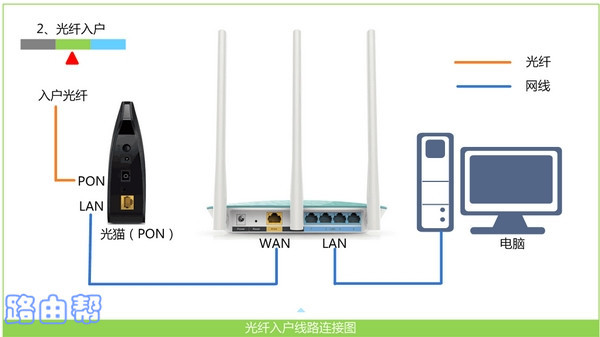
第三步、重新设置上网
完成前面2个步骤后,你可以用 电脑、手机、小米WiFi APP软件 ,来打开小米路由器的管理页面,然后根据页面提示,重新设置上网。
为了方便以后管理你的小米路由器,建议用 小米WiFi 这个APP软件,来重新设置你的小米路由器上网,详细的操作步骤如下:
1、如果还未安装 小米WiFi 这个APP软件,可以直接点击下面的链接,进行下载和安装。
安卓版下载地址
iPhone版下载地址
2、现在需要让你的手机,连接到小米路由器的默认wifi信号,如下图所示。
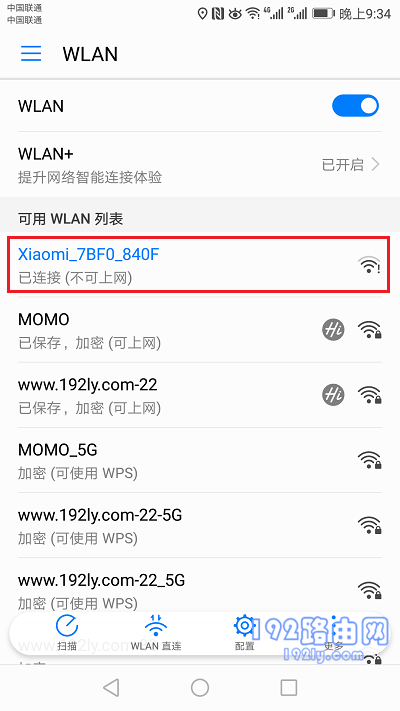
重要提示:
(1)、小米路由器恢复出厂设置后,会发射一个默认的wifi信号,wifi名称是:Xiaomi_XXXX_XXXX这种形式,并且是未加密的。在wifi的搜索列表中,请注意查找达默认的wifi信号。
(2)、用 小米WiFi APP软件设置小米路由器上网时,并不要手机可以上网的。所以,不用的担心,手机在连接默认的wifi信号后,出现不能上网的问题。
3、运行手机上的 小米WiFi APP软件——> 在弹出的页面中点击:设置新的小米路由器。
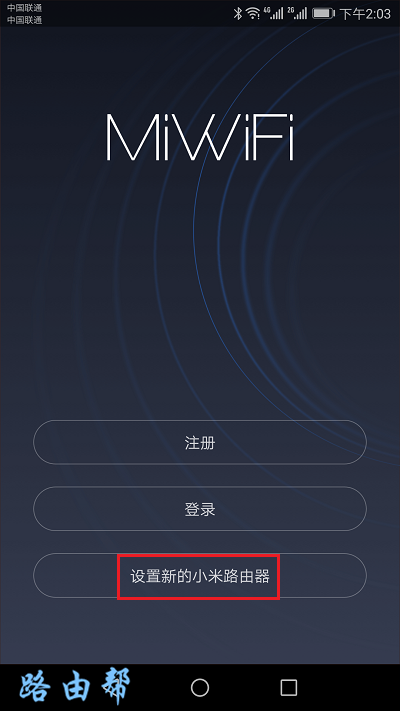
4、先选择:设置全新路由器 ——> 然后点击:继续,如下图所示。
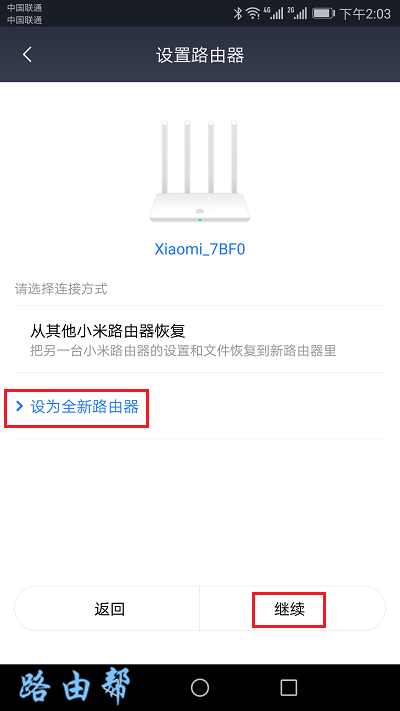
5、在页面中填写你家宽带的:宽带账号、宽带密码 ——> 然后点击:下一步,如下图所示。
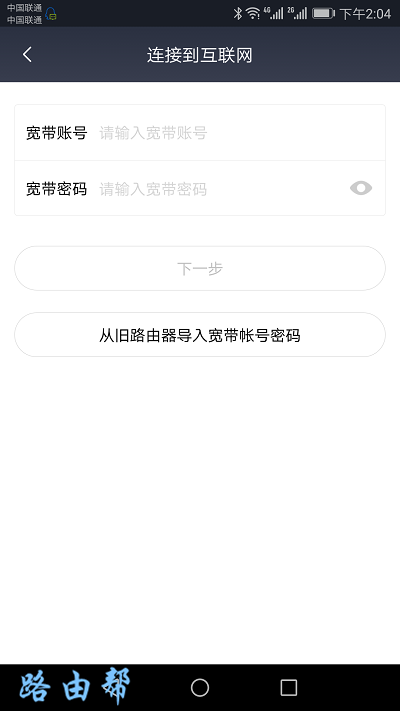
重要提示:
(1)、宽带账号、宽带密码,是你开通宽带的时候,运营商提供的;如果不记得了,可以拨打运营商的客服电话,联系人工客服进行查询或者重置。
(2)、如果系统检测到你家的宽带无需拨号,就不需要填写宽带账号、宽带密码了,直接点击页面中的:下一步 即可,如下图所示。
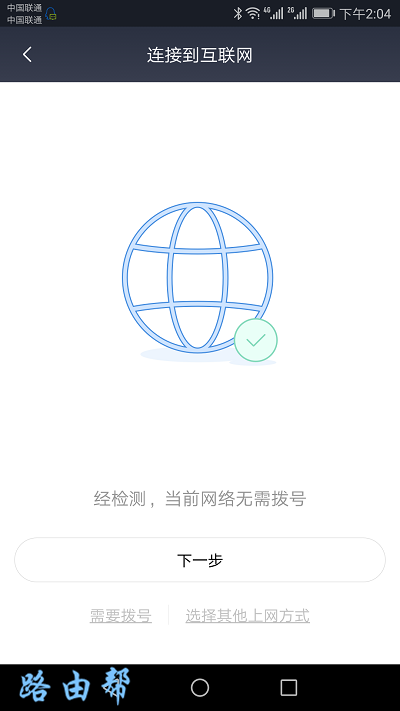
6、在跳转的页面中设置:WiFi名称、WiFi密码 ——> 然后记得选择:将次密码同时设置为路由器管理密码(后续可更改) 的选项,如下图所示。
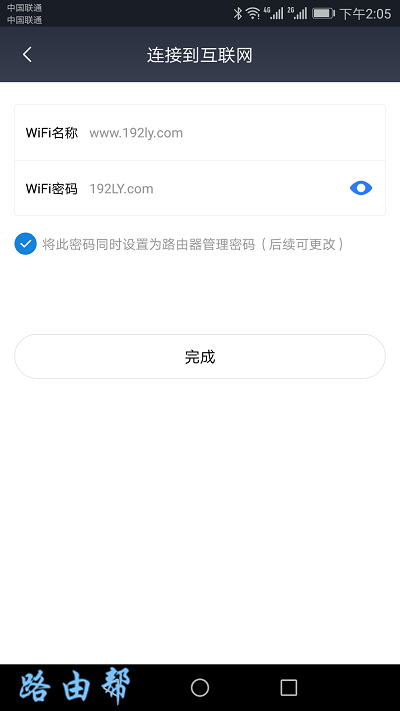
7、系统会自动应用前面的配置参数,设置成功后,会提示连接 小米路由器设置后的WiFi。
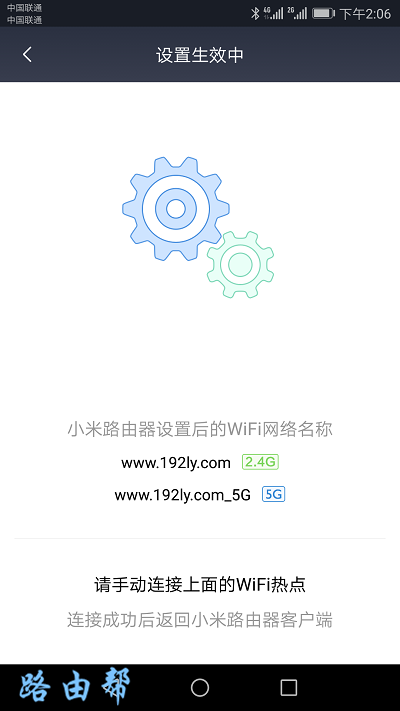
重要提示:
如果前面的设置都正确,那么手机重新连接小米路由器设置后的wifi网络后,就可以正常的上网了。
如果此时仍然不能上网,请仔细检查路由器的线路连接、路由器中宽带账号和密码是否正确? 也可以阅读下面的文章,查看更加详细的排查步骤:
小米路由器连不上网怎么办?
……